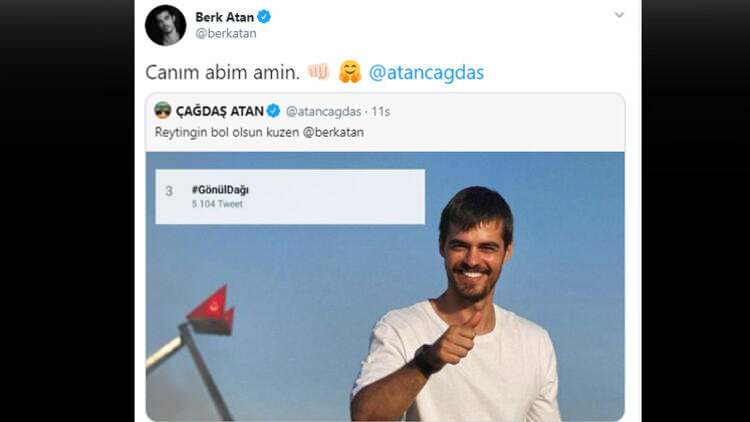Kako automatski isprazniti koš za smeće u sustavu Windows 11
Microsoft Windows 11 Junak / / October 07, 2021

Zadnje ažuriranje dana

Evo kako učiniti da sustav Windows 11 automatski briše korpu za otpatke prema rasporedu tako da ne morate razmišljati o tome.
Kad izbrišete datoteku u sustavu Windows, ona neće trajno nestati. Odlazi u korpu za otpatke. To je zgodno za oporavak datoteka koje niste mislili izbrisati. Međutim, datoteke u košari zauzimaju prostor sve dok ne ispraznite koš za smeće.
Pokazali smo vam kako ograničiti količinu prostora na disku koju Korpa za smeće koristi. No Microsoft je Windowsu 10 dodao uslužni program koji je još uvijek dostupan u sustavu Windows 11, tzv Skladišni osjećaj, što uvelike olakšava držanje ručke na vašem skladišnom prostoru. Uključuje i upravljanje korpom za otpatke.
Evo kako automatski učiniti Windows 11 brisanjem korpe za otpatke prema rasporedu, tako da ne morate razmišljati o tome.
Kako automatski izbrisati koš za smeće u sustavu Windows 10
Ići Izbornik Start> Postavke.
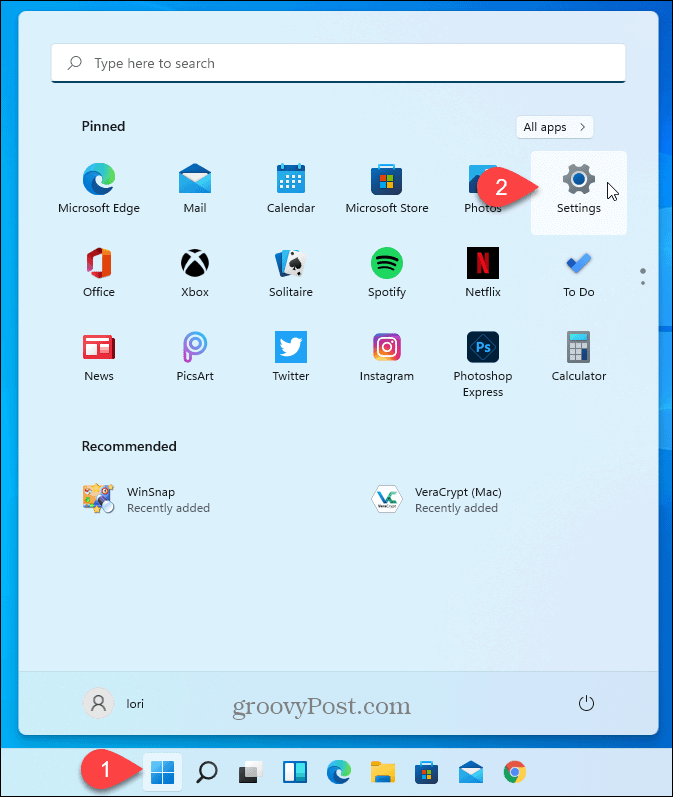
Na Sustav zaslon, kliknite Skladištenje.
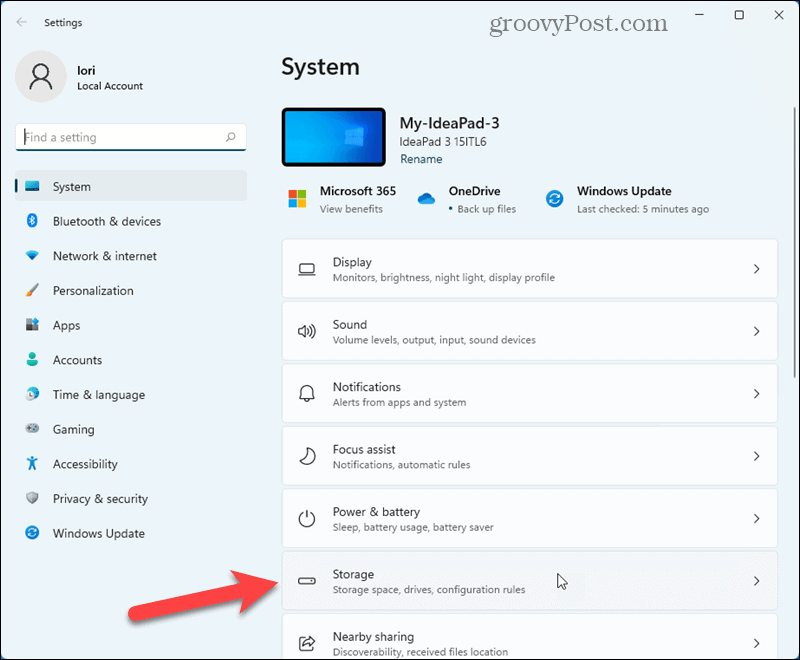
Klik Skladišni osjećaj na Skladištenje zaslon.
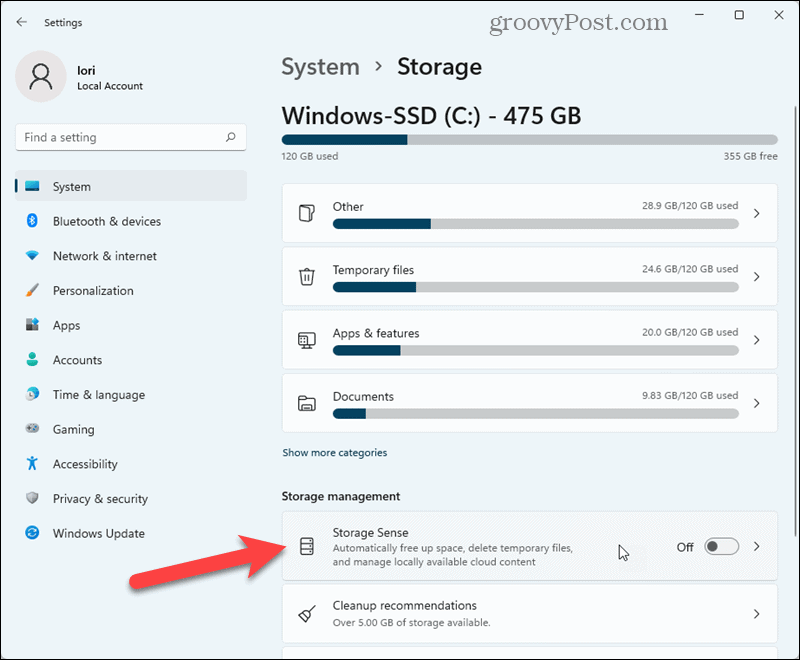
Na Skladišni osjećaj na zaslonu, kliknite gumb klizača ispod Automatsko čišćenje korisničkog sadržaja za uključivanje Storage Sense.
Pod, ispod Izbrišite datoteke u mojoj korpi za otpatke ako su tamo bile više, odaberite broj dana (1, 14, 20 ili 60) s padajućeg popisa. Windows će trajno izbrisati datoteke u košari koje su starije od broja dana koje odaberete.
Ako često oporavljate datoteke iz koš za smeće, možete postaviti Izbrišite datoteke u mojoj korpi za otpatke ako su tamo bile više mogućnost da 60 dana. Također ga možete postaviti na Nikada ako želite iskoristiti prednosti drugih značajki Storage Sense, ali ne i automatski isprazniti koš za smeće.
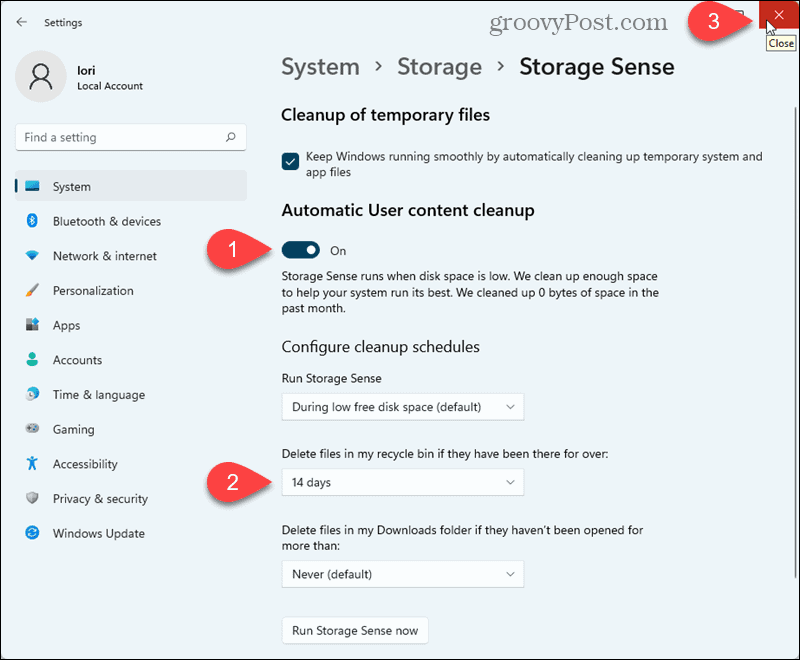
Ovo je korisna značajka koja pomaže zadržati prostor na disku bez razmišljanja. Međutim, zapamtite da jednom kada se datoteka isprazni iz korpe za otpatke, više je nema. Ipak, nemojte paničariti. Možeš upotrijebite pomoćni program za oporavak treće strane poput Recuve za oporavak trajno izbrisanih datoteka.
Također možete automatski isprazni koš za smeće u sustavu Windows 10.
Kako izbrisati predmemoriju Google Chrome, kolačiće i povijest pregledavanja
Chrome odlično radi s pohranjivanjem vaše povijesti pregledavanja, predmemorije i kolačića radi optimizacije performansi vašeg preglednika na mreži. Njezin način kako ...
Usklađivanje cijena u trgovini: Kako do online cijena dok kupujete u trgovini
Kupnja u trgovini ne znači da morate platiti veće cijene. Zahvaljujući jamstvima usklađivanja cijena, možete ostvariti internetske popuste dok kupujete u ...
Kako pokloniti pretplatu na Disney Plus digitalnom darovnom karticom
Ako ste uživali u Disney Plus -u i želite ga podijeliti s drugima, evo kako kupiti pretplatu na Disney+ Gift za ...
Vaš vodič za dijeljenje dokumenata u Google dokumentima, tablicama i prezentacijama
Možete jednostavno surađivati s Googleovim web-aplikacijama. Evo vašeg vodiča za dijeljenje u Google dokumentima, tablicama i prezentacijama s dopuštenjima ...